1. Wprowadzenie
W tym laboratorium wykorzystasz MCP Toolbox for Databases, aby udostępnić zbiory danych BigQuery.
W ramach ćwiczeń z programowania będziesz wykonywać kolejne czynności:
- Wskaż konkretny zbiór danych BigQuery („Google Cloud Release Notes”) z programu publicznych zbiorów danych BigQuery.
- Skonfiguruj MCP Toolbox for Databases, który łączy się ze zbiorem danych BigQuery.
- Opracuj agenta za pomocą pakietu Agent Development Kit (ADK), który będzie korzystać z MCP Toolbox, aby odpowiadać na pytania użytkownika dotyczące informacji o wersjach Google Cloud.
Co musisz zrobić
- Skonfiguruj MCP Toolbox for Databases, aby udostępniać informacje o wersji Google Cloud, publiczny zbiór danych BigQuery jako interfejs MCP dla innych klientów MCP (IDE, narzędzia itp.).
Czego się nauczysz
- Przeglądaj publiczne zbiory danych BigQuery i wybierz konkretny zbiór danych.
- Skonfiguruj MCP Toolbox for Databases dla publicznego zbioru danych BigQuery, który chcesz udostępnić klientom MCP.
- Zaprojektuj i opracuj agenta za pomocą pakietu Agent Development Kit (ADK), aby odpowiadać na zapytania użytkowników.
- Przetestuj agenta i zestaw narzędzi MCP do baz danych w środowisku lokalnym.
Czego potrzebujesz
- przeglądarki Chrome;
- lokalne środowisko programistyczne Pythona,
2. Zanim zaczniesz
Utwórz projekt
- W konsoli Google Cloud na stronie selektora projektów wybierz lub utwórz projekt Google Cloud.
- Sprawdź, czy w projekcie Cloud włączone są płatności. Dowiedz się, jak sprawdzić, czy w projekcie są włączone płatności .
- Będziesz używać Cloud Shell, czyli środowiska wiersza poleceń działającego w Google Cloud, które jest wstępnie załadowane narzędziem bq. U góry konsoli Google Cloud kliknij Aktywuj Cloud Shell.

- Po połączeniu z Cloud Shell sprawdź, czy jesteś już uwierzytelniony i czy projekt jest ustawiony na Twój identyfikator projektu, używając tego polecenia:
gcloud auth list
- Aby potwierdzić, że polecenie gcloud zna Twój projekt, uruchom w Cloud Shell to polecenie:
gcloud config list project
- Jeśli projekt nie jest ustawiony, użyj tego polecenia, aby go ustawić:
gcloud config set project <YOUR_PROJECT_ID>
Informacje o poleceniach gcloud i ich użyciu znajdziesz w dokumentacji.
3. Zbiór danych Informacje o wersjach Google i klienci MCP
Najpierw zapoznajmy się z informacjami o wersjach Google Cloud, które są regularnie aktualizowane na oficjalnej stronie z informacjami o wersjach Google Cloud. Zrzut ekranu tej strony znajdziesz poniżej:

Możesz subskrybować adres URL kanału, ale co by było, gdybyśmy mogli po prostu zapytać na czacie agenta o te informacje o wersji. Może to być proste zapytanie, np. „Powiadom mnie o informacjach o wersji Google Cloud”.
4. Zestaw narzędzi MCP do baz danych
MCP Toolbox for Databases to serwer MCP typu open source przeznaczony do baz danych. Został zaprojektowany z myślą o zastosowaniach w przedsiębiorstwach i środowiskach produkcyjnych. Umożliwia łatwiejsze, szybsze i bezpieczniejsze tworzenie narzędzi dzięki obsłudze złożonych procesów, takich jak pula połączeń, uwierzytelnianie i inne.
Zestaw narzędzi pomaga tworzyć narzędzia generatywnej AI, które umożliwiają agentom dostęp do danych w bazie danych. Zestaw narzędzi zapewnia:
- Uproszczone tworzenie: zintegruj narzędzia z agentem w mniej niż 10 wierszach kodu, ponownie wykorzystuj narzędzia w wielu agentach lub platformach i łatwiej wdrażaj nowe wersje narzędzi.
- Większa wydajność: sprawdzone metody, takie jak agregacja połączeń, uwierzytelnianie i inne.
- Ulepszone zabezpieczenia: zintegrowane uwierzytelnianie zapewniające bezpieczniejszy dostęp do danych
- Kompleksowa dostrzegalność: gotowe wskaźniki i śledzenie z wbudowaną obsługą OpenTelemetry.
- Toolbox ułatwia łączenie baz danych z dowolnymi asystentami AI obsługującymi MCP, nawet tymi w IDE.
Toolbox znajduje się między platformą orkiestracji aplikacji a bazą danych, zapewniając płaszczyznę sterowania, która służy do modyfikowania, rozpowszechniania i wywoływania narzędzi. Upraszcza zarządzanie narzędziami, ponieważ zapewnia centralną lokalizację do przechowywania i aktualizowania narzędzi. Umożliwia też udostępnianie narzędzi agentom i aplikacjom oraz aktualizowanie ich bez konieczności ponownego wdrażania aplikacji.

Podsumowując w prostych słowach:
- MCP Toolbox jest dostępny jako plik binarny, obraz kontenera lub możesz go utworzyć ze źródła.
- Udostępnia zestaw narzędzi, które konfigurujesz za pomocą pliku tools.yaml. Można je traktować jako połączenie ze źródłami danych. Możesz zobaczyć różne źródła danych, które obsługuje : AlloyDB, BigQuery itp.
- Ponieważ ten zestaw narzędzi obsługuje teraz MCP, automatycznie masz punkt końcowy serwera MCP, który może być używany przez agentów (IDE) lub podczas tworzenia aplikacji agentów przy użyciu różnych platform, takich jak Agent Development Kit (ADK).
W tym poście na blogu skupimy się na obszarach wyróżnionych poniżej:
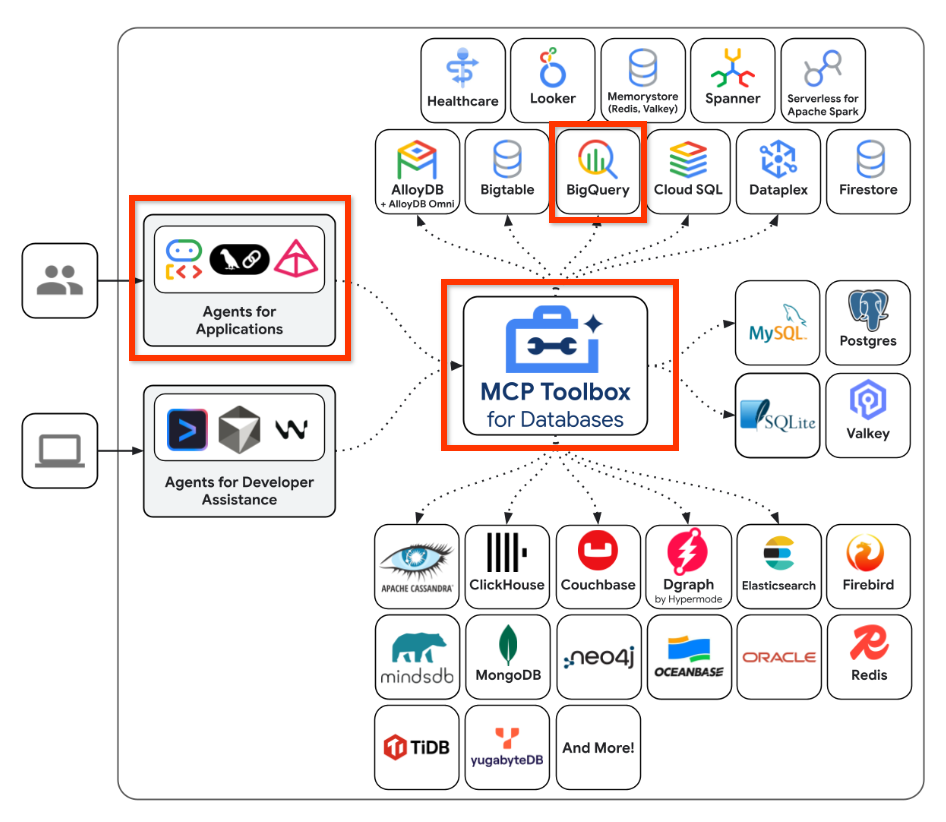
Podsumowując, utworzymy w MCP Toolbox for Databases konfigurację, która będzie wiedzieć, jak połączyć się z naszym zbiorem danych BigQuery. Następnie opracujemy agenta za pomocą pakietu Agent Development Kit (ADK), który będzie zintegrowany z punktem końcowym MCP Toolbox i umożliwi nam wysyłanie zapytań w języku naturalnym dotyczących naszego zbioru danych. Możesz ją traktować jako aplikację opartą na agentach, którą tworzysz i która wie, jak komunikować się ze zbiorem danych BigQuery i uruchamiać zapytania.
5. Informacje o wersji zbioru danych BigQuery dla Google Cloud
Program publicznych zbiorów danych Google Cloud udostępnia szereg zbiorów danych dla Twoich aplikacji. Jednym z takich zbiorów danych jest baza danych informacji o wersjach Google Cloud. Ten zbiór danych zawiera te same informacje co oficjalna strona z informacjami o wersjach Google Cloud i jest dostępny jako publiczny zbiór danych, w którym można wykonywać zapytania.
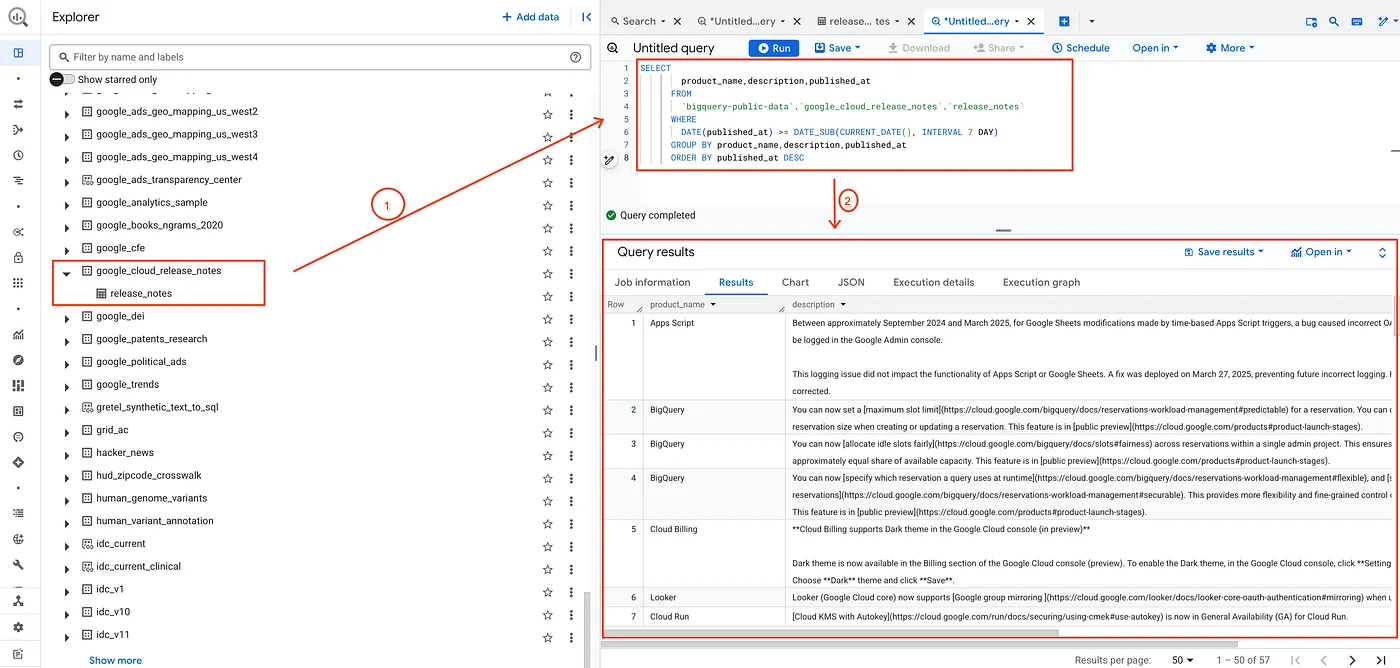
Aby to sprawdzić, po prostu zweryfikuję zbiór danych, uruchamiając proste zapytanie pokazane poniżej:
SELECT
product_name,description,published_at
FROM
`bigquery-public-data`.`google_cloud_release_notes`.`release_notes`
WHERE
DATE(published_at) >= DATE_SUB(CURRENT_DATE(), INTERVAL 7 DAY)
GROUP BY product_name,description,published_at
ORDER BY published_at DESC
W ten sposób otrzymam listę rekordów z zestawu danych Release Notes, które zostały opublikowane w ciągu ostatnich 7 dni.
Zastąp go dowolnym innym wybranym przez siebie zbiorem danych oraz odpowiednimi zapytaniami i parametrami. Teraz musimy tylko skonfigurować to jako źródło danych i narzędzie w MCP Toolbox for Databases. Zobaczmy, jak to zrobić.
6. Instalowanie zestawu narzędzi MCP do baz danych
Otwórz terminal na komputerze lokalnym i utwórz folder o nazwie mcp-toolbox.
mkdir mcp-toolbox
Otwórz folder mcp-toolbox za pomocą tego polecenia:
cd mcp-toolbox
Zainstaluj binarną wersję MCP Toolbox for Databases za pomocą skryptu podanego poniżej. Poniższe polecenie jest przeznaczone dla systemu Linux, ale jeśli używasz komputera Mac lub Windows, pobierz odpowiedni plik binarny. Odwiedź stronę wydań dla swojego systemu operacyjnego i architektury i pobierz odpowiedni plik binarny.
export VERSION=0.23.0
curl -O https://storage.googleapis.com/genai-toolbox/v$VERSION/linux/amd64/toolbox
chmod +x toolbox
Mamy teraz gotową do użycia wersję binarną zestawu narzędzi. Następnym krokiem jest skonfigurowanie skrzynki narzędziowej za pomocą naszych źródeł danych i innych ustawień.
7. Konfigurowanie MCP Toolbox for Databases
Teraz musimy zdefiniować zbiór danych i narzędzia BigQuery w pliku tools.yaml, który jest potrzebny w MCP Toolbox for Database. Plik tools.yaml to podstawowy sposób konfigurowania Toolboxa.
W tym samym folderze, czyli mcp-toolbox, utwórz plik o nazwie tools.yaml, którego zawartość jest pokazana poniżej.
Możesz użyć edytora nano dostępnego w Cloud Shell. Polecenie nano ma postać: „nano tools.yaml”.
Pamiętaj, aby zastąpić wartość YOUR_PROJECT_ID identyfikatorem projektu Google Cloud.
sources:
my-bq-source:
kind: bigquery
project: YOUR_PROJECT_ID
tools:
search_release_notes_bq:
kind: bigquery-sql
source: my-bq-source
statement: |
SELECT
product_name,description,published_at
FROM
`bigquery-public-data`.`google_cloud_release_notes`.`release_notes`
WHERE
DATE(published_at) >= DATE_SUB(CURRENT_DATE(), INTERVAL 7 DAY)
GROUP BY product_name,description,published_at
ORDER BY published_at DESC
description: |
Use this tool to get information on Google Cloud Release Notes.
toolsets:
my_bq_toolset:
- search_release_notes_bq
Krótko opisz plik:
- Źródła to różne źródła danych, z którymi narzędzie może wchodzić w interakcje. Źródło to źródło danych, z którym narzędzie może wchodzić w interakcje. Źródła możesz zdefiniować jako mapę w sekcji źródeł w pliku tools.yaml. Zwykle konfiguracja źródła zawiera wszystkie informacje potrzebne do połączenia z bazą danych i korzystania z niej. W naszym przypadku zdefiniowaliśmy źródło BigQuery
my-bq-source. Musisz podać identyfikator projektu Google Cloud. Więcej informacji znajdziesz w sekcji Źródła. - Narzędzia określają działania, które może wykonać agent, np. odczytywanie i zapisywanie w źródle. Narzędzie reprezentuje działanie, które może wykonać agent, np. uruchomienie instrukcji SQL. Narzędzia możesz zdefiniować jako mapę w sekcji narzędzi w pliku tools.yaml. Zwykle narzędzie wymaga źródła, na którym ma działać. W naszym przypadku definiujemy jedno narzędzie
search_release_notes_bq. Odwołuje się to do źródła BigQuerymy-bq-source, które zostało zdefiniowane w pierwszym kroku. Zawiera też oświadczenie i instrukcję, które będą używane przez klientów agenta AI. Więcej informacji znajdziesz w dokumentacji. - Na koniec mamy Zestaw narzędzi, który umożliwia definiowanie grup narzędzi, które chcesz wczytywać razem. Może to być przydatne do definiowania różnych grup na podstawie agenta lub aplikacji. W naszym przypadku mamy definicję zestawu narzędzi, w której obecnie zdefiniowaliśmy tylko 1 istniejące narzędzie
search_release_notes_bq. Możesz mieć więcej niż 1 zestaw narzędzi, który zawiera kombinację różnych narzędzi.
Obecnie mamy zdefiniowane tylko jedno narzędzie, które pobiera informacje o wersji z ostatnich 7 dni zgodnie z zapytaniem. Możesz jednak tworzyć różne kombinacje z parametrami.
Więcej szczegółów konfiguracji ( Źródło, Narzędzia) znajdziesz w konfiguracji źródła danych BigQuery w MCP Toolbox for Databases.
8. Testowanie zestawu narzędzi MCP do baz danych
Pobraliśmy i skonfigurowaliśmy Toolbox za pomocą pliku tools.yaml w folderze mcp-toolbox. Najpierw uruchomimy go lokalnie.
Uruchom to polecenie:
./toolbox --tools-file="tools.yaml"
Po pomyślnym wykonaniu zobaczysz uruchomienie serwera z przykładowymi danymi wyjściowymi podobnymi do tych poniżej:
2025-12-09T08:27:02.777619+05:30 INFO "Initialized 1 sources: my-bq-source"
2025-12-09T08:27:02.777695+05:30 INFO "Initialized 0 authServices: "
2025-12-09T08:27:02.777707+05:30 INFO "Initialized 1 tools: search_release_notes_bq"
2025-12-09T08:27:02.777716+05:30 INFO "Initialized 2 toolsets: my_bq_toolset, default"
2025-12-09T08:27:02.777719+05:30 INFO "Initialized 0 prompts: "
2025-12-09T08:27:02.777723+05:30 INFO "Initialized 1 promptsets: default"
2025-12-09T08:27:02.77773+05:30 WARN "wildcard (`*`) allows all origin to access the resource and is not secure. Use it with cautious for public, non-sensitive data, or during local development. Recommended to use `--allowed-origins` flag to prevent DNS rebinding attacks"
2025-12-09T08:27:02.777839+05:30 INFO "Server ready to serve!"
Serwer MCP Toolbox działa domyślnie na porcie 5000. Jeśli port 5000 jest już używany, możesz użyć innego portu (np. 7000), zgodnie z poleceniem pokazanym poniżej. W kolejnych poleceniach używaj portu 7000 zamiast portu 5000.
./toolbox --tools-file "tools.yaml" --port 7000
Aby to przetestować, użyjemy Cloud Shell.
W Cloud Shell kliknij Podgląd w przeglądarce, jak pokazano poniżej:
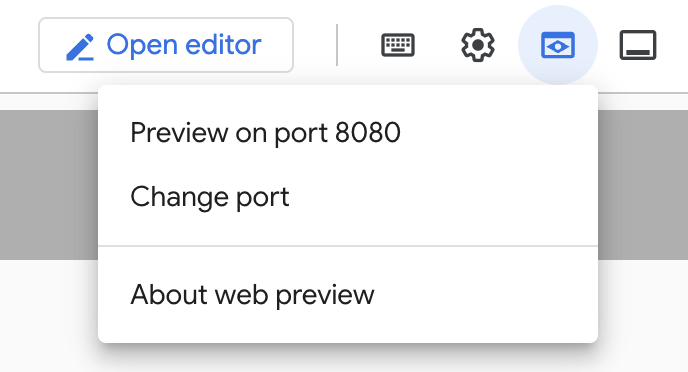
Kliknij Zmień port i ustaw port na 5000, jak pokazano poniżej. Następnie kliknij Zmień i wyświetl podgląd.
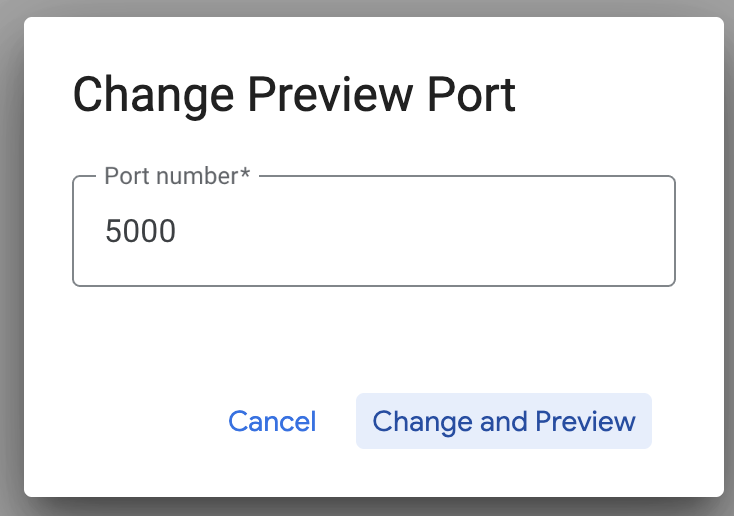
Powinny się wyświetlić te dane wyjściowe:

Na końcu adresu URL w przeglądarce dodaj:
/api/toolset
Powinny się pojawić skonfigurowane obecnie narzędzia. Przykładowe dane wyjściowe są widoczne poniżej:
{
"serverVersion": "0.22.0+binary.linux.amd64.1a6dfe8d37d0f42fb3fd3f75c50988534dbc1b85",
"tools": {
"search_release_notes_bq": {
"description": "Use this tool to get information on Google Cloud Release Notes.\n",
"parameters": [],
"authRequired": []
}
}
}
Testowanie narzędzi w interfejsie MCP Toolbox for Databases
Narzędzia udostępniają interfejs wizualny (interfejs narzędzi), który umożliwia bezpośrednie korzystanie z narzędzi przez modyfikowanie parametrów, zarządzanie nagłówkami i wykonywanie wywołań w prostym interfejsie internetowym.
Jeśli chcesz to przetestować, możesz uruchomić poprzednie polecenie, którego użyliśmy do uruchomienia serwera Toolbox, z opcją --ui.
Aby to zrobić, zamknij poprzednią instancję serwera MCP Toolbox for Databases, która może być uruchomiona, i wpisz to polecenie:
./toolbox --tools-file "tools.yaml" --ui
Powinien pojawić się komunikat informujący, że serwer połączył się z naszymi źródłami danych oraz załadował zestaw narzędzi i narzędzia. Poniżej znajdziesz przykładowe dane wyjściowe. Zauważysz, że zawierają one informację o tym, że interfejs Zestawu narzędzi działa.
2025-12-09T08:28:07.479989+05:30 INFO "Initialized 1 sources: my-bq-source"
2025-12-09T08:28:07.480065+05:30 INFO "Initialized 0 authServices: "
2025-12-09T08:28:07.480079+05:30 INFO "Initialized 1 tools: search_release_notes_bq"
2025-12-09T08:28:07.480087+05:30 INFO "Initialized 2 toolsets: my_bq_toolset, default"
2025-12-09T08:28:07.48009+05:30 INFO "Initialized 0 prompts: "
2025-12-09T08:28:07.480094+05:30 INFO "Initialized 1 promptsets: default"
2025-12-09T08:28:07.4801+05:30 WARN "wildcard (`*`) allows all origin to access the resource and is not secure. Use it with cautious for public, non-sensitive data, or during local development. Recommended to use `--allowed-origins` flag to prevent DNS rebinding attacks"
2025-12-09T08:28:07.480214+05:30 INFO "Server ready to serve!"
2025-12-09T08:28:07.480218+05:30 INFO "Toolbox UI is up and running at: http://127.0.0.1:5000/ui"
Kliknij adres URL interfejsu i upewnij się, że na końcu adresu URL znajduje się znak /ui. Wyświetli się interfejs użytkownika, jak pokazano poniżej:

Po lewej stronie kliknij opcję Narzędzia, aby wyświetlić skonfigurowane narzędzia. W naszym przypadku powinno być tylko jedno, czyli search_release_notes_bq, jak pokazano poniżej:

Wystarczy kliknąć narzędzia search_release_notes_bq, aby otworzyć stronę, na której możesz je przetestować. Nie musisz podawać żadnych parametrów. Aby zobaczyć wynik, wystarczy kliknąć Uruchom narzędzie. Przykładowe uruchomienie:

Zestaw narzędzi MCP do baz danych zawiera też opis sposobu weryfikacji i testowania narzędzi w języku Python. Więcej informacji znajdziesz tutaj. Pominiemy ten krok i w następnej sekcji przejdziemy bezpośrednio do zestawu Agent Development Kit (ADK), który wykorzystuje te narzędzia.
9. Tworzenie agenta za pomocą pakietu Agent Development Kit (ADK)
Instalowanie pakietu Agent Development Kit (ADK)
Otwórz nową kartę terminala w Cloud Shell i utwórz folder o nazwie my-agents w ten sposób: Przejdź też do folderu my-agents.
mkdir my-agents
cd my-agents
Teraz utwórzmy wirtualne środowisko Pythona za pomocą narzędzia venv:
python -m venv .venv
Aktywuj środowisko wirtualne w ten sposób:
source .venv/bin/activate
Zainstaluj pakiety ADK i MCP Toolbox for Databases wraz z zależnością langchain w ten sposób:
pip install google-adk toolbox-core
Narzędzie adk możesz teraz wywołać w ten sposób.
adk
Wyświetli się lista poleceń.
$ adk
Usage: adk [OPTIONS] COMMAND [ARGS]...
Agent Development Kit CLI tools.
Options:
--help Show this message and exit.
Commands:
api_server Starts a FastAPI server for agents.
create Creates a new app in the current folder with prepopulated agent template.
deploy Deploys agent to hosted environments.
eval Evaluates an agent given the eval sets.
run Runs an interactive CLI for a certain agent.
web Starts a FastAPI server with Web UI for agents.
Tworzenie pierwszej aplikacji agenta
Teraz użyjemy adk, aby utworzyć szkielet aplikacji Google Cloud Release Notes Agent za pomocą polecenia adk create z nazwą aplikacji **(gcp_releasenotes_agent_app)**podaną poniżej.
adk create gcp_releasenotes_agent_app
Wykonaj te czynności i wybierz:
- Model Gemini do wybierania modelu dla agenta głównego.
- Wybierz Vertex AI jako backend.
- Wyświetli się domyślny identyfikator projektu Google i region. Wybierz domyślne ustawienie.
Choose a model for the root agent:
1. gemini-2.5-flash
2. Other models (fill later)
Choose model (1, 2): 1
1. Google AI
2. Vertex AI
Choose a backend (1, 2): 2
You need an existing Google Cloud account and project, check out this link for details:
https://google.github.io/adk-docs/get-started/quickstart/#gemini---google-cloud-vertex-ai
Enter Google Cloud project ID [YOUR_GOOGLE_PROJECT_ID]:
Enter Google Cloud region [us-central1]:
Agent created in ../my-agents/gcp_releasenotes_agent_app:
- .env
- __init__.py
- agent.py
Sprawdź folder, w którym utworzono szablon domyślny i wymagane pliki dla agenta.
Pierwszy to plik .env. Ich zawartość jest widoczna poniżej:
GOOGLE_GENAI_USE_VERTEXAI=1
GOOGLE_CLOUD_PROJECT=YOUR_GOOGLE_PROJECT_ID
GOOGLE_CLOUD_LOCATION=YOUR_GOOGLE_PROJECT_REGION
Wartości te wskazują, że będziemy korzystać z Gemini przez Vertex AI wraz z odpowiednimi wartościami identyfikatora projektu Google Cloud i lokalizacji.
Następnie mamy plik __init__.py, który oznacza folder jako moduł i zawiera pojedynczą instrukcję importującą agenta z pliku agent.py.
from . import agent
Na koniec przyjrzyjmy się plikowi agent.py. Treści są widoczne poniżej:
from google.adk.agents import Agent
root_agent = Agent(
model='gemini-2.5-flash',
name='root_agent',
description='A helpful assistant for user questions.',
instruction='Answer user questions to the best of your knowledge',
)
Jest to najprostszy agent, jakiego możesz napisać za pomocą pakietu ADK. Z dokumentacji ADK wynika, że agent to samodzielna jednostka wykonawcza zaprojektowana do autonomicznego działania w celu osiągnięcia określonych celów. Agenci mogą wykonywać zadania, wchodzić w interakcje z użytkownikami, korzystać z narzędzi zewnętrznych i współpracować z innymi agentami.
W szczególności LLMAgent, zwykle nazywany Agentem, wykorzystuje duże modele językowe (LLM) jako główny silnik do rozumienia języka naturalnego, wnioskowania, planowania, generowania odpowiedzi i dynamicznego decydowania, jak postępować lub których narzędzi używać. Dzięki temu idealnie nadaje się do elastycznych zadań związanych z językiem. Więcej informacji o agentach LLM znajdziesz tutaj.
To już koniec tworzenia szkieletu do wygenerowania podstawowego agenta za pomocą pakietu Agent Development Kit (ADK). Teraz połączymy agenta z MCP Toolbox, aby mógł używać tego narzędzia do odpowiadania na zapytania użytkownika (w tym przypadku będą to informacje o wersjach Google Cloud).
10. Łączenie agenta z narzędziami
Połączymy teraz tego agenta z narzędziami. W kontekście ADK narzędzie to konkretna funkcja udostępniana agentowi AI, która umożliwia mu wykonywanie działań i interakcje ze światem wykraczające poza podstawowe możliwości generowania tekstu i wnioskowania.
W tym przypadku wyposażymy naszego agenta w narzędzia, które skonfigurowaliśmy w zestawie narzędzi MCP dla baz danych.
Zmodyfikuj plik agent.py, dodając do niego ten kod. Zwróć uwagę, że w kodzie używamy domyślnego portu 5000, ale jeśli używasz innego numeru portu, wpisz go.
from google.adk.agents import Agent
from toolbox_core import ToolboxSyncClient
toolbox = ToolboxSyncClient("http://127.0.0.1:5000")
# Load all the tools
tools = toolbox.load_toolset('my_bq_toolset')
root_agent = Agent(
name="gcp_releasenotes_agent",
model="gemini-2.0-flash",
description=(
"Agent to answer questions about Google Cloud Release notes."
),
instruction=(
"You are a helpful agent who can answer user questions about the Google Cloud Release notes. Use the tools to answer the question"
),
tools=tools,
)
Możemy teraz przetestować agenta, który będzie pobierać rzeczywiste dane ze zbioru danych BigQuery skonfigurowanego za pomocą MCP Toolbox for Databases.
Aby to zrobić, wykonaj te czynności:
W jednym z terminali Cloud Shell uruchom MCP Toolbox for Databases. Może być już uruchomiony lokalnie na porcie 5000, ponieważ testowaliśmy go wcześniej. Jeśli nie, uruchom to polecenie (z folderu mcp-toolbox), aby uruchomić serwer:
./toolbox --tools_file "tools.yaml"
Powinien pojawić się komunikat informujący, że serwer połączył się z naszymi źródłami danych oraz załadował zestaw narzędzi i narzędzia.
Gdy serwer MCP zostanie uruchomiony, w innym terminalu uruchom agenta za pomocą polecenia adk run (z folderu my-agents) pokazanego poniżej. Możesz też użyć polecenia adk web.
$ adk run gcp_releasenotes_agent_app/
Log setup complete: /tmp/agents_log/agent.20250423_170001.log
To access latest log: tail -F /tmp/agents_log/agent.latest.log
Running agent gcp_releasenotes_agent, type exit to exit.
[user]: get me the google cloud release notes
[gcp_releasenotes_agent]: Here are the Google Cloud Release Notes.
Google SecOps SOAR: Release 6.3.49 is being rolled out to the first phase of regions. This release contains internal and customer bug fixes. Published: 2025-06-14
Compute Engine: Dynamic NICs let you add or remove network interfaces to or from an instance without having to restart or recreate the instance. You can also use Dynamic NICs when you need more network interfaces. The maximum number of vNICs for most machine types in Google Cloud is 10; however, you can configure up to 16 total interfaces by using Dynamic NICs. Published: 2025-06-13
Compute Engine: General purpose C4D machine types, powered by the fifth generation AMD EPYC processors (Turin) and Google Titanium, are generally available. Published: 2025-06-13
Google Agentspace: Google Agentspace Enterprise: App-level feature management. As an Agentspace administrator, you can choose to turn the following features on or off for your end users in the web app: Agents gallery, Prompt gallery, No-code agent, NotebookLM Enterprise. Published: 2025-06-13
Cloud Load Balancing: Cloud Load Balancing supports load balancing to multi-NIC instances that use Dynamic NICs. This capability is in Preview. Published: 2025-06-13
Virtual Private Cloud: Dynamic Network Interfaces (NICs) are available in Preview. Dynamic NICs let you update an instance to add or remove network interfaces without having to restart or recreate the instance. Published: 2025-06-13
Security Command Center: The following Event Threat Detection detectors for Vertex AI have been released to Preview:
- `Persistence: New Geography for AI Service`
- `Privilege Escalation: Anomalous Multistep Service Account Delegation for AI Admin Activity`
- `Privilege Escalation: Anomalous Multistep Service Account Delegation for AI Data Access`
- `Privilege Escalation: Anomalous Service Account Impersonator for AI Admin Activity`
- `Privilege Escalation: Anomalous Service Account Impersonator for AI Data Access`
- `Privilege Escalation: Anomalous Impersonation of Service Account for AI Admin Activity`
- `Persistence: New AI API Method`
......
......
Zwróć uwagę, że agent korzysta z narzędzia skonfigurowanego w MCP Toolbox for Databases (search_release_notes_bq) i pobiera dane ze zbioru danych BigQuery, a następnie odpowiednio formatuje odpowiedź.
11. Gratulacje
Gratulacje. Udało Ci się skonfigurować MCP Toolbox for Databases i zbiór danych BigQuery na potrzeby dostępu w klientach MCP.

